
iOS 9 為蘋果的行動作業系統帶來了許多小細節。 其中一個細節是我們在 OS X 中使用了很長時間的功能,該功能允許我們標記圖像,稱為 撥號。 透過標記,我們可以在圖像上做一些註釋,例如添加文字、形狀或本文的內容, 添加簽名。 在本教程中,我們將教您如何使用標記對電子郵件中的照片進行簽名。
iOS 上第一個版本中標記的問題在於,它只能在郵件應用程式中使用,而我們最感興趣的是可以從相機膠卷影像編輯中使用它。這種可能性很可能會在iOS 10 中實現(或不會),但目前它僅用於標記郵件中的照片,儘管我們稍後可以將它們保存到相機膠卷中,但這將是一項過於繁瑣的工作,並且在這個時候最好使用像 Skitch 這樣的應用程式。
如何使用標記對照片進行簽名
我們可以在收到的照片和附加的照片上使用標記。 我們將做以下工作:
- 我們觸摸並按住圖像。
- 我們玩了 撥號.
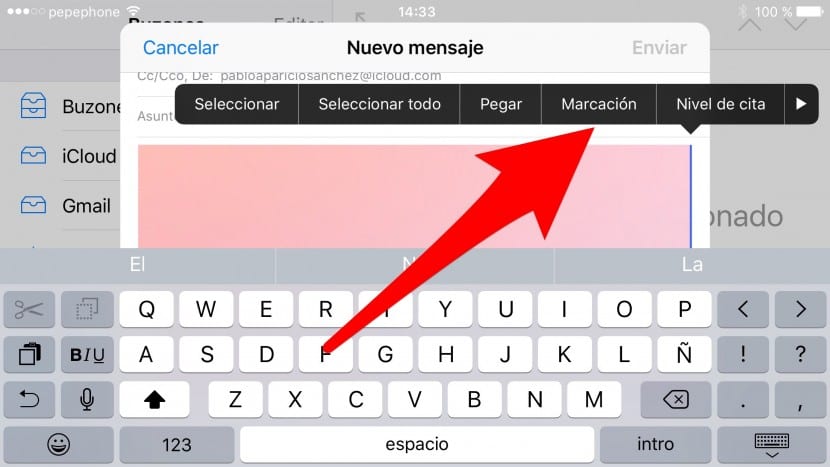
- 我們參加了 簽名圖.
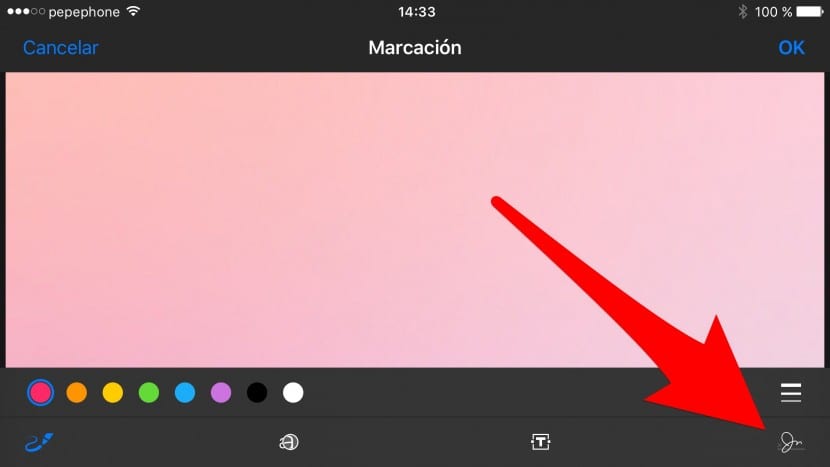
- 在出現的選單中,我們觸摸 添加簽名 (如果我們已有簽名,請「新增或刪除簽名」)。
- 我們簽約並比賽 OK。 它將出現在圖像中。 注::在 iPhone 6s 上它可以識別壓力變化。
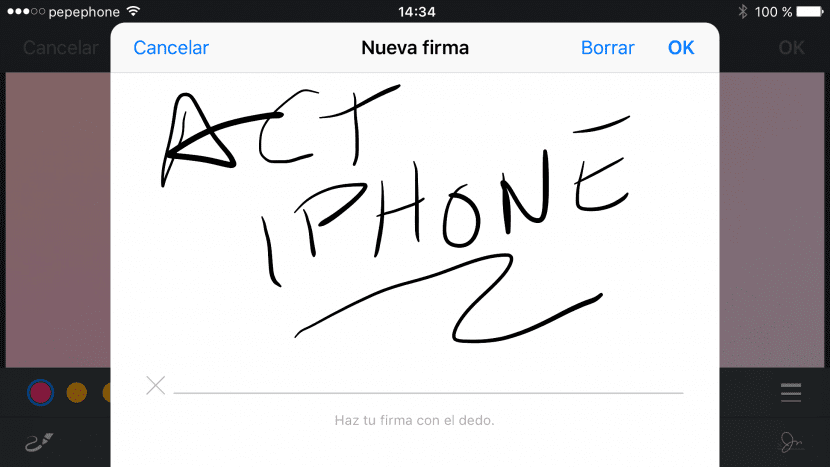
- 最後,我們更改大小(可選)並將其放置在所需的區域。

如您所見,在 iOS 9 中使用撥號非常簡單。 它的好處是你也可以製作形狀,Marking 使用的智慧系統將使我們完美地製作出我們想要的形狀(箭頭、圓形、正方形...)。 不好的是,正如我之前所說,它僅在 Apple 的預設郵件應用程式中可用。 這是一些東西。
